Habituellement, la notification "Disque non éjecté correctement" apparaît dans le coin supérieur droit de l'écran de votre Mac uniquement si vous débranchez directement les lecteurs externes amovibles sans les éjecter en toute sécurité.
Ce qui est étrange, c'est que vous ne débranchez pas votre disque dur externe de votre Mac, mais le disque dur externe continue de se déconnecter sur le Mac avec ce message qui ne cesse de s'afficher après la mise à niveau vers macOS Monterey ou Big Sur. Ou bien, il s'affiche de manière aléatoire après le redémarrage ou la sortie de veille de votre Mac.
Alors, comment arrêter ces pop-ups incessants ? Ce post vous expliquera comment rejeter la notification "Disque non éjecté correctement" qui ne cesse de s'afficher sur votre Mac. Suivez-le pour connaître les raisons et les solutions à ce problème.
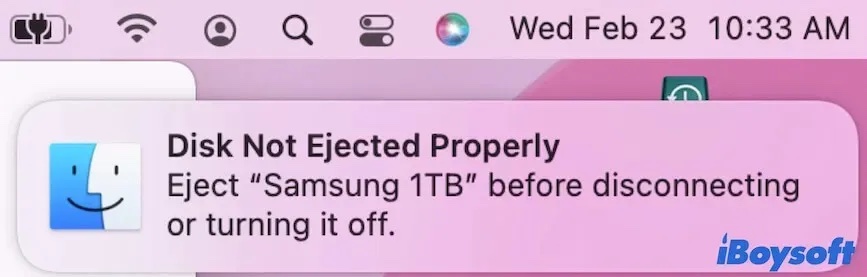
Pourquoi votre Mac ne cesse-t-il de dire 'Disque non éjecté correctement'?
La notification "Disque non éjecté correctement" s'affiche sur votre Mac de manière incorrecte, ce qui indique qu'il y a des erreurs dans votre système d'exploitation, sur les lecteurs amovibles externes connectés ou dans les connexions entre vos lecteurs externes et le Mac.
Plus précisément, les raisons pour lesquelles le message "Disque non éjecté correctement" ne disparaît pas de votre Mac sont les suivantes:
- Erreurs dans le système d'exploitation
- Problèmes dans le disque dur amovible
- Câble du lecteur externe défectueux
- Les ports USB ou autres de l'ordinateur Mac sont défectueux
Conseils pour éviter l'apparition du message 'Disque non éjecté correctement' sur Mac
L'éjection en toute sécurité des disques durs amovibles peut empêcher l'apparition de la notification inattendue "Disque non éjecté correctement" sur Mac. Ainsi, lorsque vous vous préparez à débrancher les disques durs externes et les clés USB, effectuez les étapes suivantes à l'avance:
Attendez que la tâche de transfert de données soit terminée avant d'éjecter le disque externe. Si vous copiez des fichiers de votre Mac vers le disque externe ou inversement, attendez que le processus soit complètement terminé avant de l'éjecter.
Éjectez le lecteur externe en toute sécurité plutôt que de le débrancher directement. Sur le bureau ou dans la barre latérale du Finder, faites un clic droit sur le lecteur externe et sélectionnez Éjecter "Nom du lecteur" pour l'éjecter en toute sécurité sur Mac.
FAQ sur le message 'Disque non éjecté correctement' qui ne cesse de s'afficher sur Mac
- Q1. Comment puis-je rejeter plusieurs fois la notification "Disque non éjecté correctement" sous macOS?
-
A
Ce problème est causé par un bogue de macOS. Pour le régler, réinitialisez le SMC, réinitialisez la NVRAM ou mettez votre Mac à jour à la dernière version.
- Q2. Que se passe-t-il lorsque l'USB ne s'éjecte pas correctement?
-
A
Si la clé USB n'est pas éjectée correctement de votre ordinateur, le processus de lecture ou d'écriture du système sur la clé USB ne peut pas être arrêté à temps. Par conséquent, la clé USB peut être corrompue et les données peuvent être perdues.
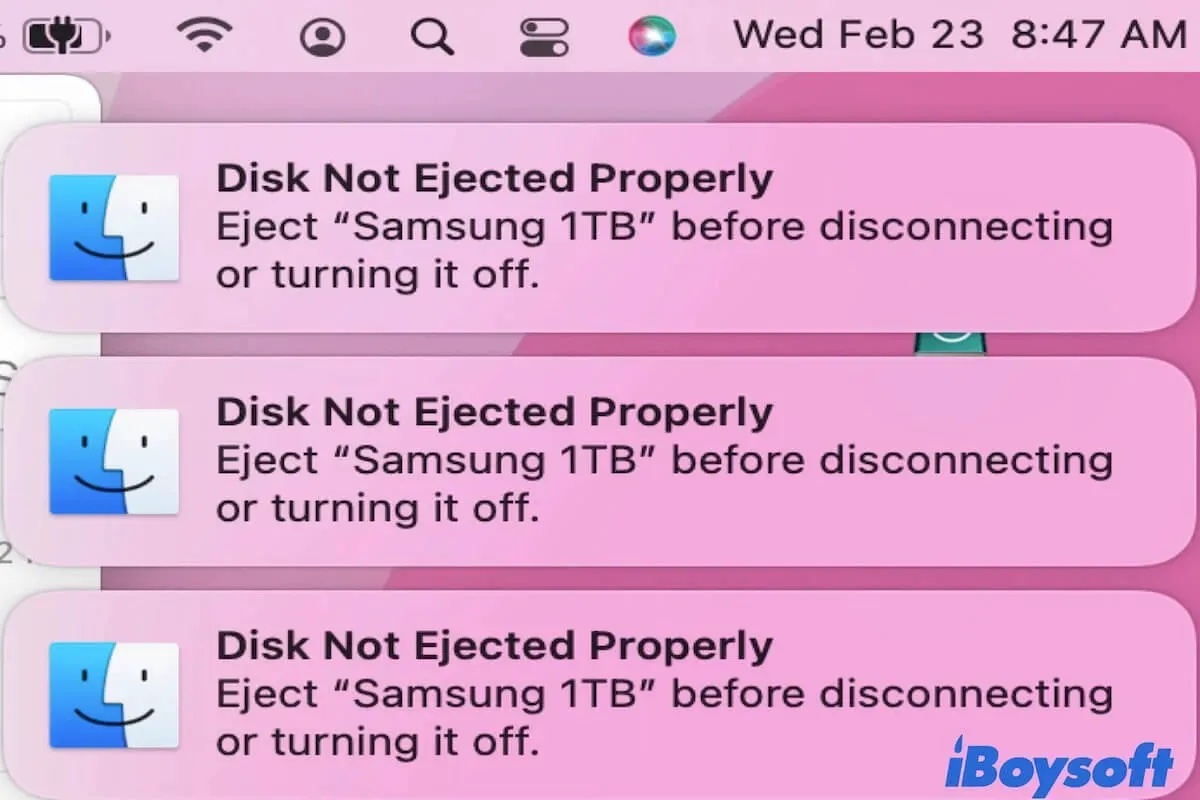
Comment se débarrasser de la notification 'Disque non éjecté correctement' sur Mac?
La notification répétitive "Disque non éjecté correctement" sur votre Mac M1, MacBook ou autre peut être causée par des problèmes logiciels et matériels. Il est difficile d'identifier directement le vrai coupable.
Par conséquent, vous devez essayer toutes les solutions de rechange possibles, une par une, pour régler le problème du message "Disque non éjecté correctement" qui ne cesse de s'afficher sur votre Mac.
Comment rejeter plusieurs notifications 'Disque non éjecté correctement' sous macOS:
Vérifier les connexions
Le câble du disque dur externe ou le port de votre Mac est probablement un peu endommagé, ce qui amène votre Mac à entrer dans un cycle de connexion et de déconnexion du disque dur externe.
Le câble défectueux indique au système d'exploitation que vous ne cessez de brancher et de débrancher le disque dur externe, de sorte que l'alerte "Disque non éjecté correctement" ne cesse de s'afficher. Pour vérifier si le câble est endommagé, il vous suffit de le changer.
Si le message continue à s'afficher sur votre Mac, allez vérifier l'état du port USB ou Thunderbolt de votre Mac. Pour cela, connectez le disque dur externe ou la clé USB à un autre port de votre modèle de Mac.
Si l'avertissement "Disque non éjecté correctement" continue à s'afficher de manière aléatoire, cela signifie que les fauteurs de trouble ne sont ni le câble ni le port du Mac. Essayez la méthode suivante.
Réinitialiser les préférences de l'économiseur d'énergie sur votre Mac
Certains utilisateurs signalent qu'après la mise à niveau vers macOS Monterey, ils reçoivent des tonnes de notifications "Disque non éjecté correctement" lorsqu'ils réveillent le Mac depuis le mode veille ou redémarrent l'ordinateur.
Il semble que le système d'exploitation rencontre quelques pépins dans la détection des disques externes connectés après votre retour sur l'appareil. Dans ce cas, essayez de changer les paramètres d'économie d'énergie de votre Mac pour régler ce problème.
Voici comment:
Après avoir réinitialisé les préférences de l'économiseur d'énergie, mettez votre Mac en mode veille et réveillez-le ou redémarrez-le simplement et vérifiez si la notification "Disque non éjecté correctement" apparaît ou non.
Réinitialiser le SMC sur Mac
Le SMC (Contrôleur de gestion du système) prend le contrôle de la veille et du réveil, de l'hibernation et d'autres paramètres de bas niveau sur Mac. Comme la notification s'affiche également après le réveil, la réinitialisation du SMC peut aider à résoudre le problème de l'alerte intempestive.
Pour réinitialiser le SMC sur votre Mac:
Remarque: les Macs M1 ne disposent pas de la fonctionnalité SMC.
Réinitialiser la NVRAM sur Mac
La NVRAM (mémoire non volatile à accès aléatoire) est une petite quantité de mémoire sur Mac qui stocke les paramètres liés au système. Il est possible que des erreurs système soient à l'origine de l'affichage fréquent du message "Disque non éjecté correctement". Dans ce cas, il vous suffit de réinitialiser la NVRAM pour résoudre le problème.
Voici comment réinitialiser la NVRAM sur un Mac:
Il n'est pas nécessaire de réinitialiser la NVRAM sur un Mac M1 car celui-ci peut effectuer une réinitialisation automatique si nécessaire pendant le démarrage du Mac.
Exécuter Premiers secours pour vérifier votre disque dur externe
N'ignorez pas que les erreurs sur le disque dur externe peuvent également entraîner l'apparition répétée de l'indication "Disque non éjecté correctement" sur Mac. Les erreurs sur le disque dur empêchent le système d'exploitation de reconnaître correctement le lecteur, de sorte que le disque dur externe ne cesse de s'éjecter sur Mac.
Exécutez Premiers secours pour vérifier et corriger les petites erreurs sur le disque dur externe.
Reformater le disque dur externe
Si Premiers secours ne donne rien, que cette notification ne cesse de s'afficher et que votre Mac ne reconnaît pas le disque dur externe même s'il apparaît sur le Bureau ou dans l'Utilitaire de disque, cela indique que le disque a probablement des problèmes plus graves.
Dans ce cas, essayez de reformater le disque dur externe sur votre Mac. Mais cela entraînera une perte de données, vous feriez mieux d'y réfléchir à deux fois avant d'agir.
Sinon, essayez d'utiliser un logiciel de récupération de données professionnelles comme iBoysoft Data Recovery for Mac pour obtenir les fichiers du disque dur externe en premier. Cet outil de récupération de données permet de récupérer les fichiers à partir de disques durs externes inaccessibles, corrompus ou non montés en quelques clics. Après avoir restauré vos données, faites le nécessaire pour effacer le disque dur.
Download
iBoysoft Data Recovery for Mac
Rating:4.8
Mettre à jour macOS
Si les tonnes de fenêtres pop-up "Disque non éjecté correctement" ne sont pas causées par les problèmes de connexion et le disque dur externe lui-même, il conviendrait de se demander si les erreurs système ne sont pas les coupables.
Certains utilisateurs ont indiqué dans les forums que la notification "Disque non éjecté correctement" ne cesse de s'afficher après la mise à niveau vers macOS Monterey ou Big Sur. Par conséquent, il faut vérifier si des mises à jour mineures sont disponibles et mettre à jour votre Mac. Il suffit d'aller dans l'icône Apple > Préférences système > Mise à jour logicielle.
Si vous avez déjà mis à jour votre Mac vers la dernière version de macOS et que le problème persiste, contactez l'équipe d'assistance Apple et décrivez votre problème pour obtenir une aide rapide.